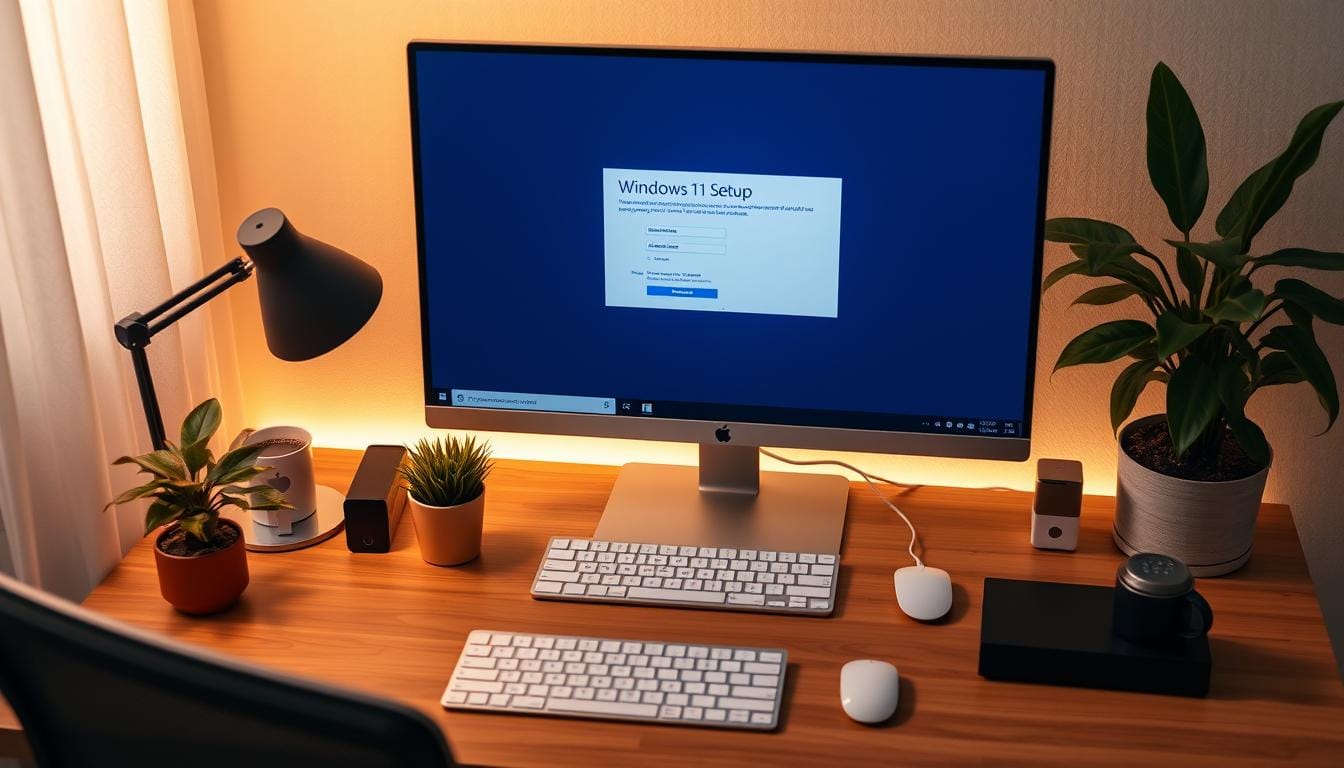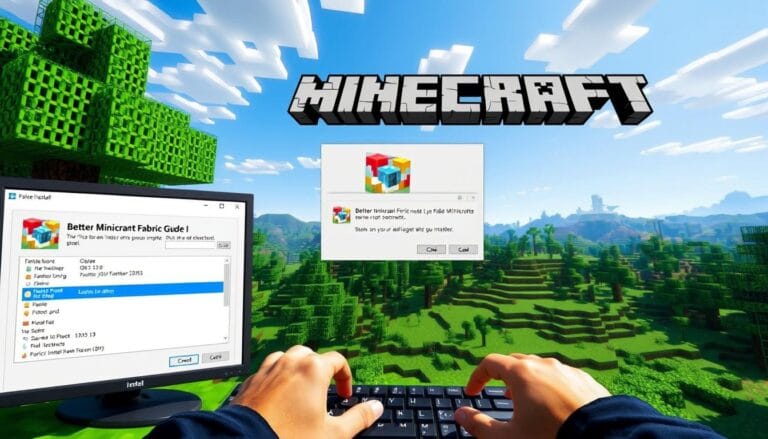Czy chcesz skonfigurować swój nowy komputer z pełną swobodą? Możesz to zrobić, nie zakładając konta Microsoft. Ta metoda daje Ci pełną kontrolę nad konfiguracją systemu od samego początku.
Proces ten jest całkowicie legalny i bezpieczny. Nie wymaga on aktywnego połączenia z internetem podczas pierwszego uruchomienia. Dzięki temu cała procedura jest szybsza i prostsza.
Zamiast konta online, tworzysz lokalne konto użytkownika. Wystarczy podać nazwę użytkownika i hasło. Twoje dane pozostają wtedy wyłącznie na Twoim urządzeniu.
To rozwiązanie jest idealne dla osób, które cenią sobie prywatność i niezależność. Otrzymujesz system, który działa poprawnie i otrzymuje wszystkie niezbędne aktualizacje zabezpieczeń.
Pamiętaj, że rezygnując z konta Microsoft, tracisz dostęp do niektórych usług, jak OneDrive. Jednak podstawowe funkcje systemu pozostają w pełni funkcjonalne.
Kluczowe wnioski
- Konfiguracja bez konta Microsoft jest w pełni legalna i bezpieczna.
- Proces nie wymaga połączenia z internetem, co go upraszcza.
- Tworzysz lokalne konto użytkownika, zachowując większą prywatność.
- System otrzymuje standardowe aktualizacje bezpieczeństwa.
- Rozwiązanie to daje pełną kontrolę nad konfiguracją komputera.
- Traci się dostęp do usług chmurowych, takich jak synchronizacja ustawień.
- Procedura jest prosta do wykonania, nawet dla mniej zaawansowanych użytkowników.
Instalacja windows 11 bez konta microsoft – krok po kroku

Przygotowanie komputera z nowym oprogramowaniem może przebiegać bez konieczności rejestracji. Rozpoczynasz od pobrania obrazu ISO z oficjalnej witryny producenta.
Następny etap to utworzenie bootowalnego nośnika USB. Wykorzystaj w tym celu dedykowane narzędzie dostępne na stronie Microsoft.
Uruchom aplikację z uprawnieniami administratora. Wybierz opcję tworzenia mediów dla innego urządzenia. Później zaznacz typ nośnika, którym dysponujesz.
Kolejny krok to zmiana kolejności rozruchu w ustawieniach BIOS/UEFI. Ustaw przygotowany pendrive jako pierwsze urządzenie startowe.
Po restarcie pojawi się ekran konfiguracji. Naciśnij kombinację klawiszy Shift + F10, aby otworzyć konsolę poleceń. Wpisz komendę OOBE\BYPASSNRO i zatwierdź Enterem.
Instalator uruchomi się ponownie. Wybierz opcję braku połączenia sieciowego. Teraz możesz utworzyć konto lokalne podając wybraną nazwę użytkownika i bezpieczne hasło.
| Etap przygotowania | Wymagane działania | Czas realizacji |
|---|---|---|
| Pobranie pliku ISO | Wybór wersji systemu ze strony producenta | 15-30 minut |
| Tworzenie nośnika USB | Użycie narzędzia Media Creation Tool | 10-20 minut |
| Konfiguracja BIOS/UEFI | Zmiana kolejności bootowania | 5-10 minut |
| Przeprowadzenie instalacji | Wykonanie komendy w wierszu poleceń | 20-40 minut |
Cała procedura jest intuicyjna i przejrzysta. Daje Ci pełną kontrolę nad konfiguracją urządzenia od samego początku.
Konto lokalne kontra konto Microsoft
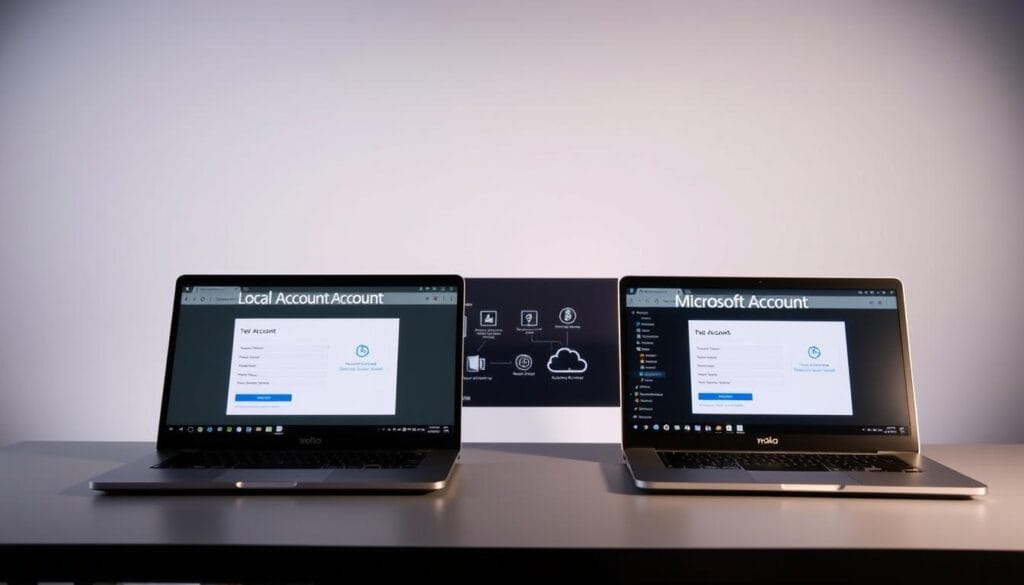
Decyzja o rodzaju profilu determinuje dostępne funkcje i poziom prywatności. Każde rozwiązanie ma swoje unikalne zalety i ograniczenia.
Profile online umożliwiają synchronizację ustawień między urządzeniami. Dają dostęp do usług chmurowych i ułatwiają odzyskiwanie dostępu.
| Funkcja | Konto Microsoft | Konto lokalne |
|---|---|---|
| Synchronizacja danych | Automatyczna między urządzeniami | Tylko na jednym komputerze |
| Dostęp do usług | OneDrive, Store, Office 365 | Ograniczony lub wymaga logowania |
| Bezpieczeństwo | Odzyskiwanie hasła online | Brak narzędzi odzyskiwania |
| Prywatność | Dane w chmurze | Dane tylko lokalnie |
Profile online oferują wygodę automatycznego logowania. Umożliwiają korzystanie z pełnej gamy usług producenta.
Lokalne profile dają pełną kontrolę nad swoimi danymi. Są preferowane przez użytkowników ceniących prywatność.
W przypadku zapomnienia hasła, odzyskanie dostępu do systemu z profilem lokalnym może być trudniejsze. Brakuje tu internetowych narzędzi pomocy.
Metody instalacji Windows 11 bez konta Microsoft
Dostępne są dwie główne techniki konfiguracji, które pozwalają uniknąć obowiązkowej rejestracji. Każda z nich zapewnia pełną kontrolę nad procesem wdrożenia oprogramowania.
Pierwsza metoda polega na tymczasowym odłączeniu od sieci. Gdy system poprosi o połączenie internetowe, po prostu pomiń ten krok lub fizycznie odłącz kabel.
Instalator automatycznie wykryje brak dostępu do sieci. Wtedy zaoferuje opcję utworzenia profilu lokalnego zamiast wymagania logowania.
Kontynuuj procedurę zgodnie z wyświetlanymi wskazówkami. Podaj nazwę użytkownika i bezpieczne hasło dla nowego konta.
Druga technika wykorzystuje specjalne polecenie systemowe. Rozpocznij normalny proces z bootowalnego nośnika.
Gdy pojawi się ekran z prośbą o połączenie, naciśnij Shift + F10. Otworzy to wiersz poleceń, gdzie wpiszesz komendę OOBE\BYPASSNRO.
Po zatwierdzeniu Enterem, system uruchomi się ponownie. Powróci do ekranu konfiguracji, ale już w trybie offline.
Teraz możesz swobodnie utworzyć konto lokalne. Obie metody są skuteczne i dają pełną niezależność podczas całej procedury.
Wybierz rozwiązanie, które najlepiej odpowiada Twoim preferencjom. Każde z nich zapewni Ci bezproblemowe korzystanie z systemu.
Wniosek
Wybór metody konfiguracji komputera wpływa bezpośrednio na poziom kontroli nad swoimi danymi. Przedstawione techniki umożliwiają utworzenie lokalnego profilu podczas wdrażania oprogramowania.
Obie metody są skuteczne i dostępne dla każdego użytkownika. Dają one pełną swobodę w zarządzaniu swoim urządzeniem.
Korzystanie z lokalnego konta nie ogranicza podstawowych funkcji systemu. Otrzymujesz pełną ochronę i wszystkie aktualizacje bezpieczeństwa. Rezygnujesz jedynie z wygody synchronizacji między urządzeniami.
To rozwiązanie idealnie odpowiada potrzebom osób ceniących prywatność. Decyzja zależy od Twoich indywidualnych preferencji i oczekiwań.
Świadomy wybór metody konfiguracji pozwala optymalnie dostosować system do swoich wymagań. Oba podejścia zapewniają niezawodne działanie komputera.
FAQ
Q: Czy mogę całkowicie pominąć tworzenie konta Microsoft podczas konfiguracji?
Q: Co to jest konto lokalne i jakie daje mi korzyści?
Q: Co zrobić, jeśli opcja pominięcia logowania nie pojawia się w instalatorze?
Q: Czy po utworzeniu konta lokalnego mogę później dodać konto Microsoft?
Q: Czy instalacja z nośnika USB (pendrive) różni się pod tym względem?

Nasza redakcja codziennie pisze artykuły o najciekawszych rzeczach poruszających społeczność internetową. Jeżeli macie propozycje tematu, który możemy opisać to śmiało do nas piszcie.